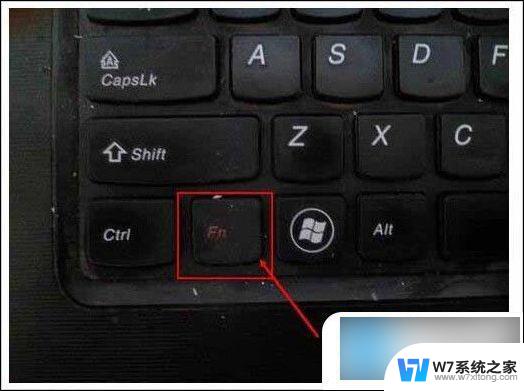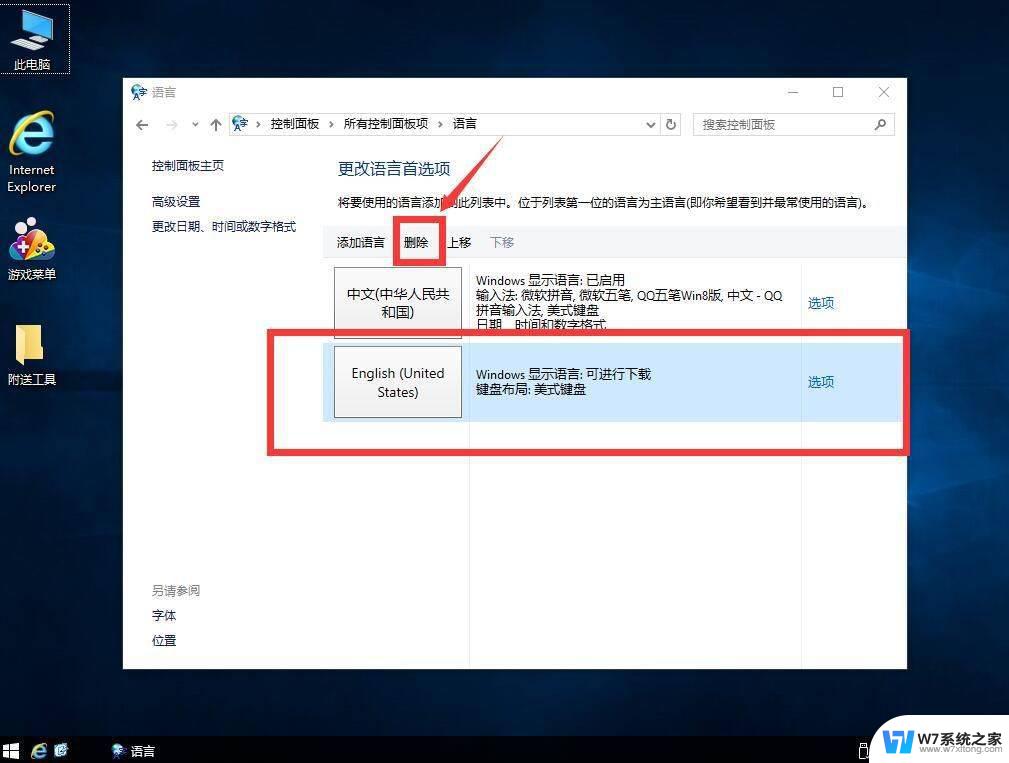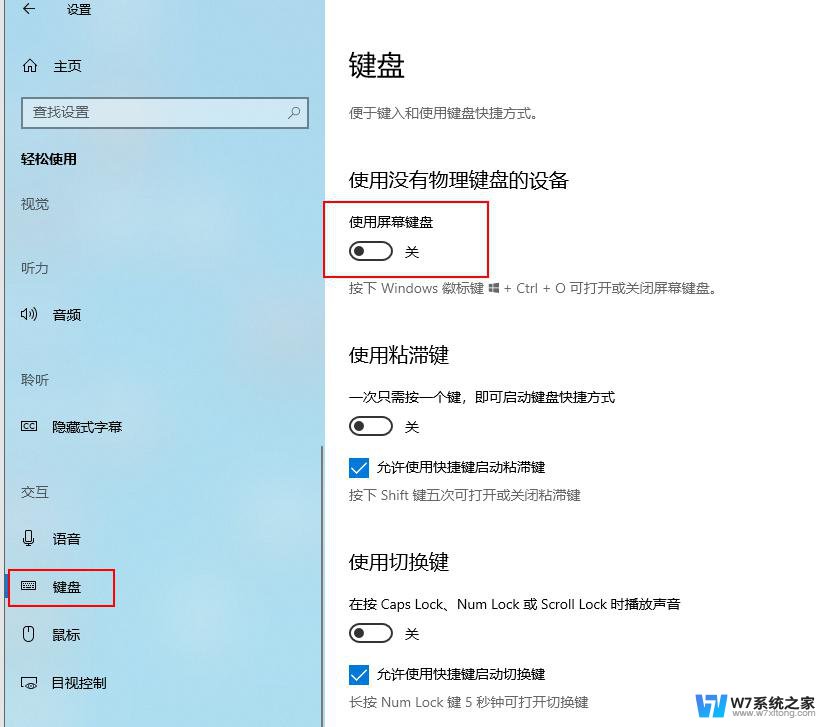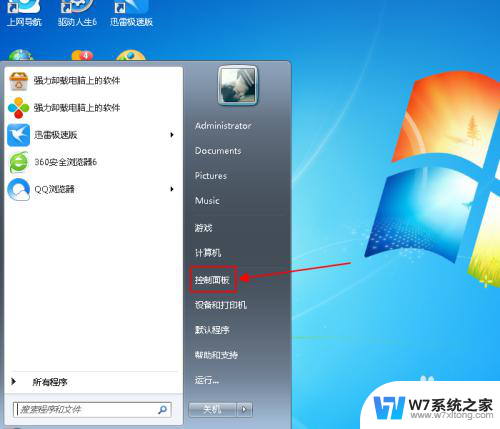笔记本电脑键盘出数字怎么调 笔记本电脑键盘输入字母自动变数字怎么办
在使用笔记本电脑的过程中,有时候会遇到键盘出现数字或者字母输入错误的情况,这可能是因为键盘设置出现了问题,要解决这个问题,我们可以通过调整键盘设置来解决。如果笔记本电脑键盘出现数字输入问题,可以尝试按下Num Lock键或者Fn键和Num Lock键进行切换。而如果键盘输入字母自动变成了数字,可能是因为Num Lock键被意外按下了。通过简单的设置调整,可以轻松解决这些键盘输入问题。
具体方法:
1.笔记本电脑因为小巧方便,所以是没有独立的小键盘的,如图。

2.但是我们仔细去看有几个字母键上是有数字的,如图。

3.那么一般情况下输入字幕出现数字的原因就是开启了小键盘,我们要做的就是关闭小键盘。如图。
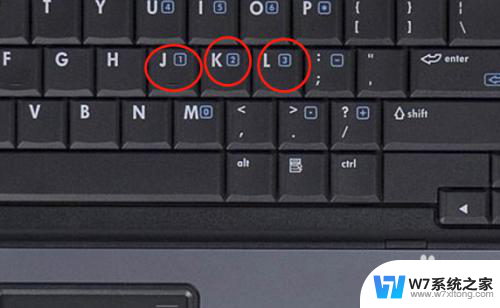
4.我们找到键盘上的fn键和NuMLock键,同时按这两个键。如图。
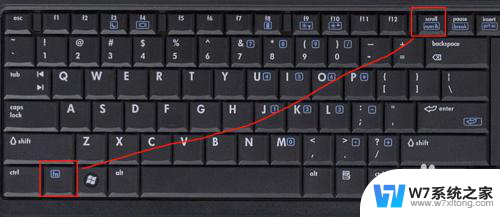
5.这时候再来按键盘上的带有数字的字母键,出现的就是字母了,如图。
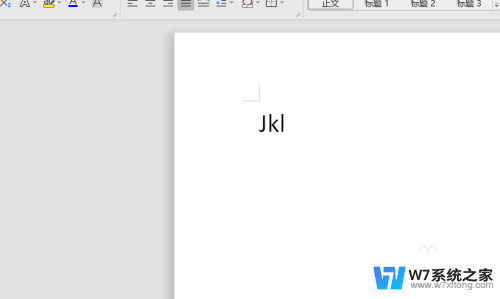
6.还有一种办法就是调出屏幕键盘,开始-控制面板。点击控制面板,如图

7.在控制面板下找到轻松访问-屏幕键盘,如图。
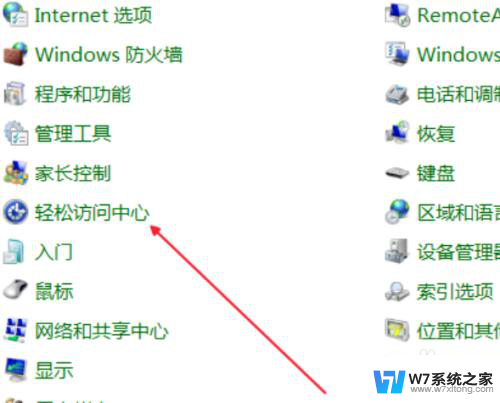
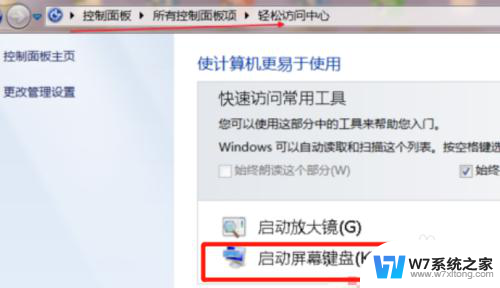
8.点击屏幕键盘上的选项,勾掉“打开数字小键盘”,点击确定,如图。
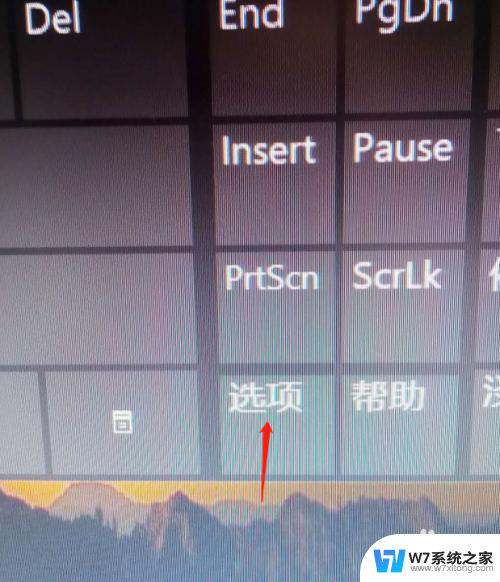
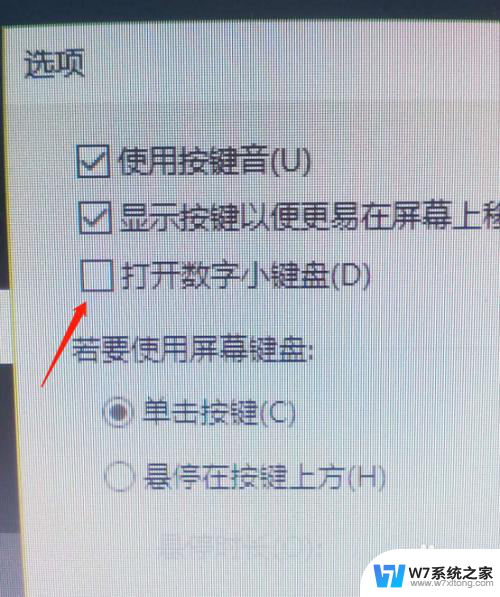
9.这时候我们再来按键盘上按带有数字的字母键Jkluio也是不会再出现数字了,如图。
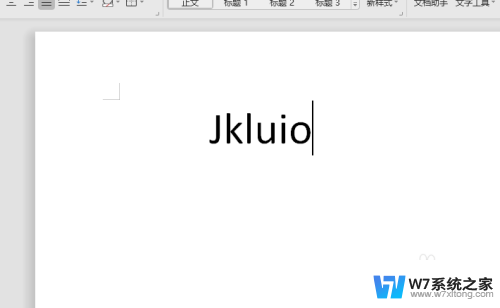
以上就是笔记本电脑键盘出数字怎么调的全部内容,若遇到相同问题的用户可参考本文中介绍的步骤来进行修复,希望能对大家有所帮助。